驱动精灵官网极速装机版是集成各种驱动为一体的电脑驱动管理软件,用户通过这款软件无需网络便可一键安装所有电脑驱动,还能自定义预装软件和本地化极速体验,非常简单易用。同时,用户还可以该软件装入U盘随身携带。

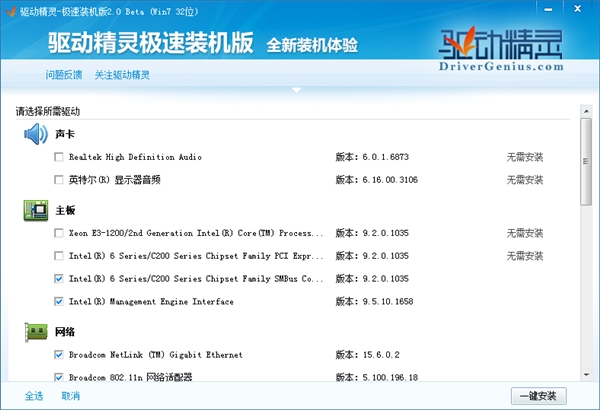
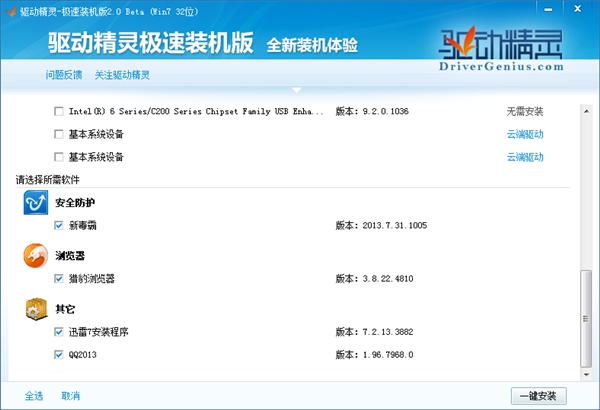
2.独创的主板、显卡、声卡、网卡驱动集成技术将市面主流的硬件驱动全部囊括在内
3.同时也保持了各种USB外设的良好支持度,是名副其实的常用驱动集合
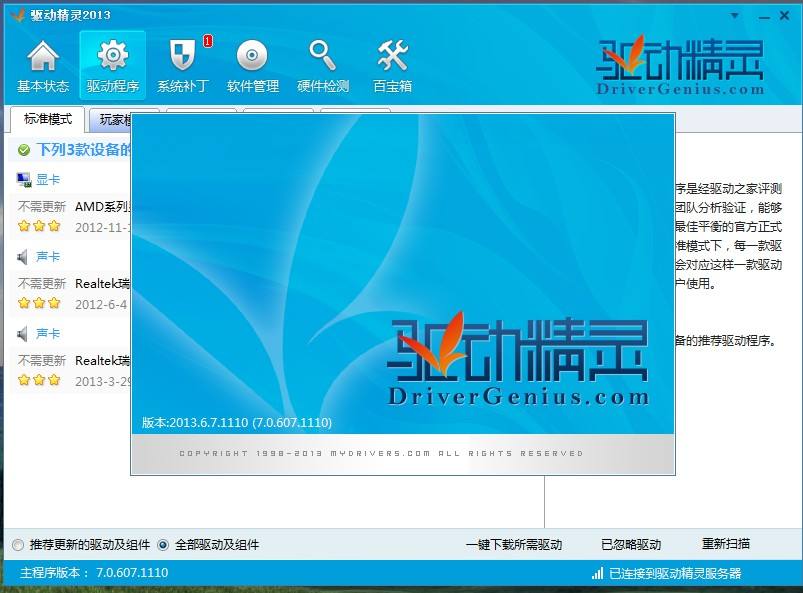
采用了全新设计的驱动引擎,寻获驱动效率更高更准确,提高界面响应速度。视觉效果重新设计,风格简约清新。大幅度提高了程序的运行效率,大量简化用户工作量,节约宝贵时间。
2、一键安装,极简易用
驱动精灵极速装机版非常易用,采取“一键安装”式逻辑结构进行设计,全自动检测当前系统类型和判断驱动缺失情况,全程需要用户参与交互的选项极少,连“小白”用户也不会无所适从,按下“一键装机”按钮就能一键解决所有重装系统后的驱动问题,其他过程均在后台按设计逻辑自动进行。
3、驱动智能匹配
基于驱动之家研发的DriverGenius智能驱动检测技术,配合十五年的驱动数据库积累,驱动精灵极速装机版提供了专业级驱动识别能力,驱动查找迅速快捷,能够智能识别出绝大多数流行硬件并且给您的计算机匹配最适合的驱动程序。驱动精灵极速装机版提供的驱动程序均为微软WHQL认证或厂商正式版驱动,严格保证系统稳定性。最新的驱动精灵极速装机版本更全面加强了对品牌机的驱动支持。
4、本地化极速体验
驱动精灵极速装机版完全绿色,可完全脱离网络进行常规硬件的驱动程序本地化安装,考虑到有不少用户在使用U盘来安装操作系统,我们把针对WindowsXP、Windows7 32bit平台的驱动包控制在1.1GB和1.8GB。这样,解压后在8GB U盘上就刚好能放下主流操作系统和驱动精灵极速装机版,从而享受安装系统结束后一键快速安装驱动的极速体验。
5、自定义预装软件
驱动精灵极速装机版提供预装软件自定义添加功能,满足装机商及最终用户希望操作系统安装结束后一并安装常用软件的需求,在驱动精灵极速装机版一键装机时一并安装这些预装软件,最大程度节省大家的时间。
我们在极速装机版目录内提供“预装软件添加工具”,能够快速“一键添加”常用软件安装包(提前放入指定目录),保持指定目录为空将不会添加任何预装软件,真正做到自定义灵活自如。
6、云端驱动库扩展支持
除了满足用户对于常规硬件驱动的安装,对于那些并不常见的硬件驱动,驱动精灵极速装机版亦能够进行同样准确的侦测判断,在有联网条件后,提供给用户云驱动库扩展安装支持。
驱动精灵极速装机版自身定位为一款适合装机市场技术人员和部分玩家级用户的“专业驱动程序智能快装软件”,不知各位读者朋友感受到我们的诚意了吗?如果有兴趣就赶快下载试用吧,因为只有你们的宝贵意见,才能促进产品不断完善,更好的为大家服务。
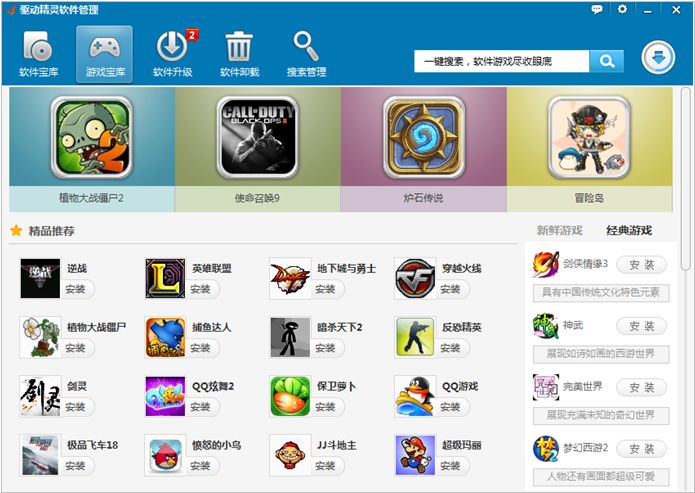
方法一:驱动精灵窗口中,单击立即检测按钮。
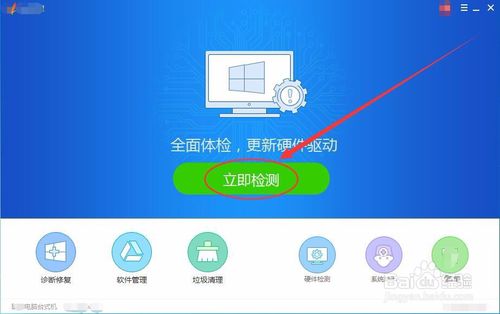
方法二:单击硬件检测按钮,检测硬件更新。
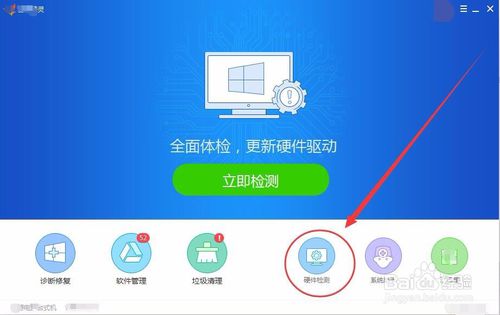
硬件检测选项卡中,找到显卡选项,如果显卡驱动可以更新,后面会显示显卡升级按钮,单击该按钮即可升级显卡驱动。
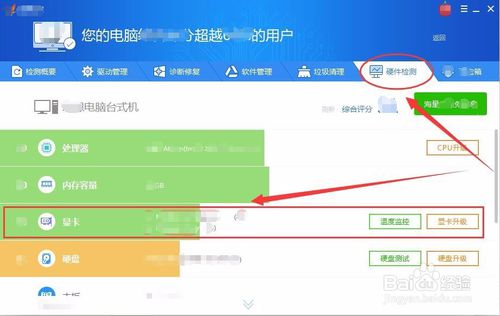
也可选择驱动管理选项卡,在下方会列出所有可更新的驱动。
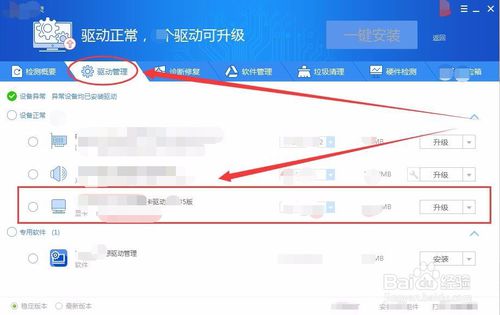
选择显卡驱动前的单选框,单击升级按钮。
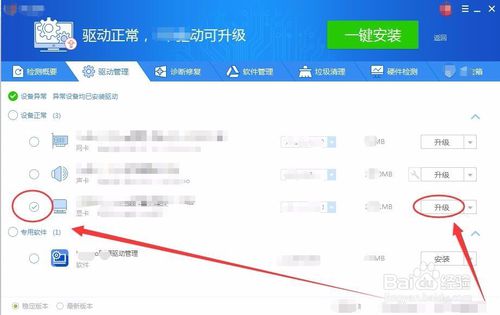
驱动精灵会下载显卡的驱动安装包,稍等片刻。
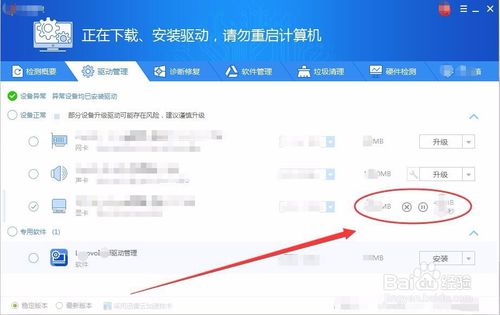
出现提示框后,单击OK按钮。
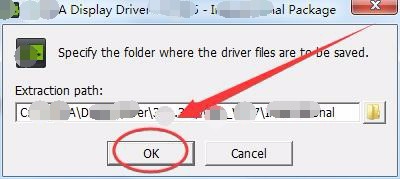
显卡的驱动就正式开始更新了,静静等待。
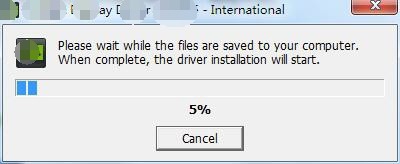
在驱动更新过程中,会出现显卡的安装界面,单击同意并继续。
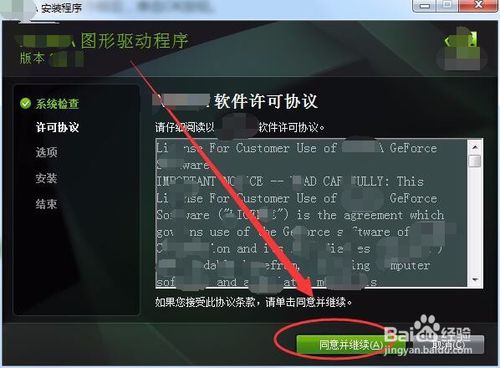
选项窗口中,单击选中精简选项。
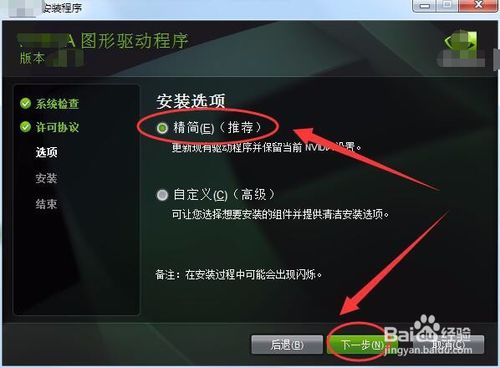
静静等待,显卡驱动就会自动完成更新。
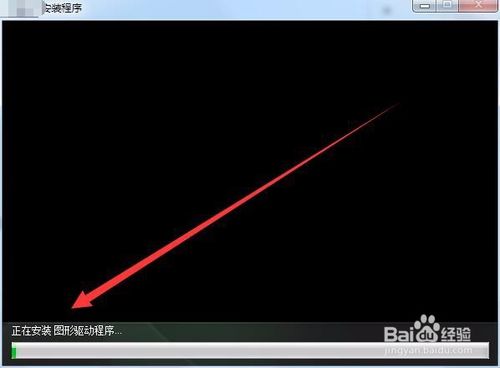
最后,单击关闭按钮显卡驱动的更新就完成了。
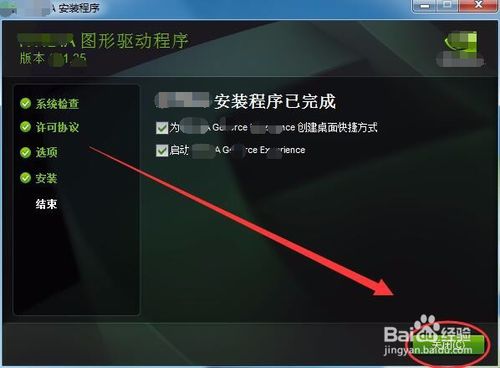
二、驱动精灵卸载已安装驱动教程
1、首先打开驱动精灵,然后在其界面的右下方打开“百宝箱”;
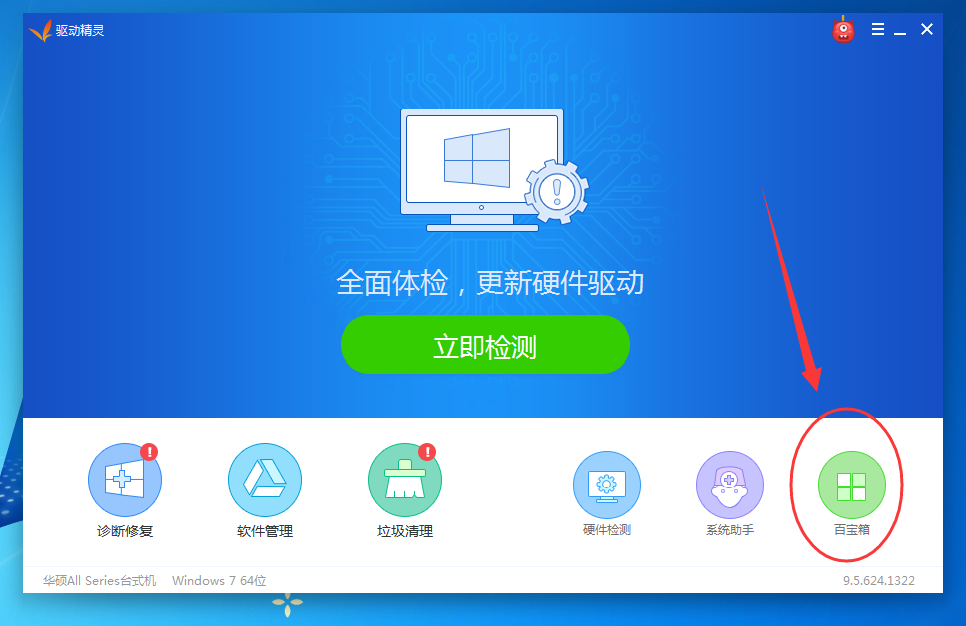
2、接着在“百宝箱”界面的左上方打开“驱动管理”,如下图所示:
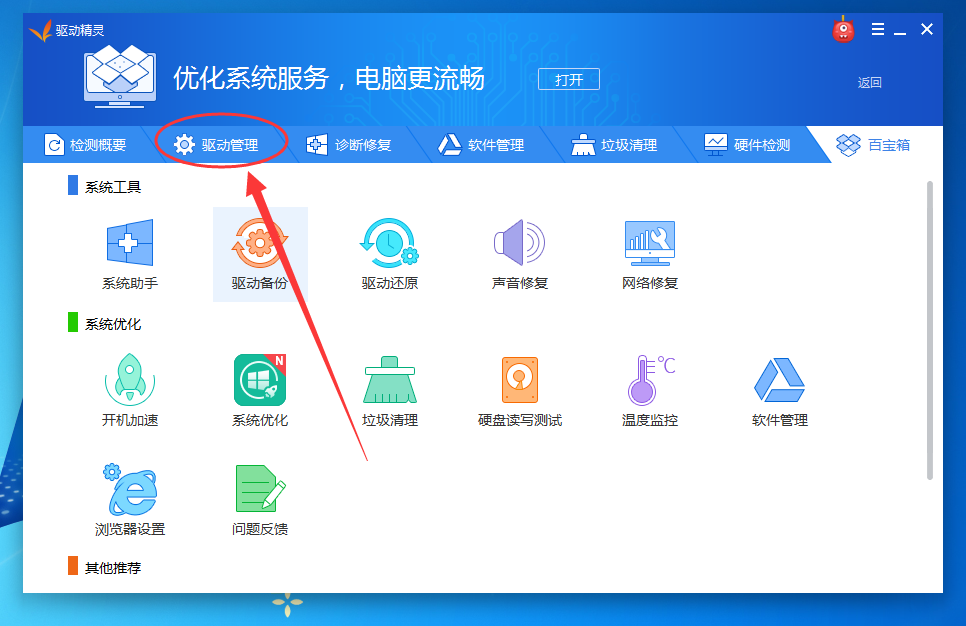
3、来到“驱动管理”界面后它会帮我们自动扫描电脑中安装的驱动;
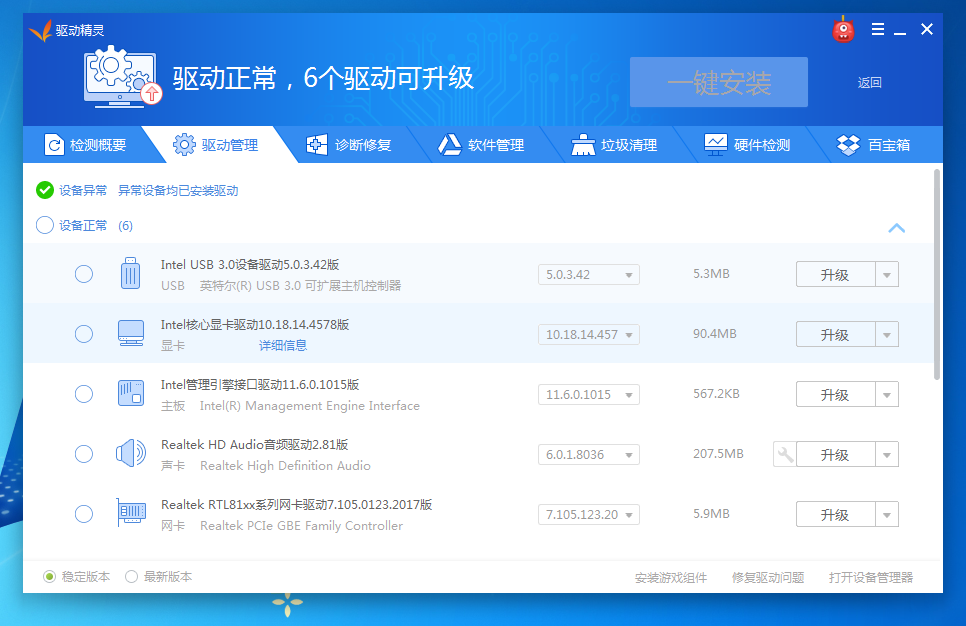
4、等其扫描完毕后找到想要卸载的驱动,之后点击它“升级”或者“已安装”右边的倒三角按钮,如下图所示:
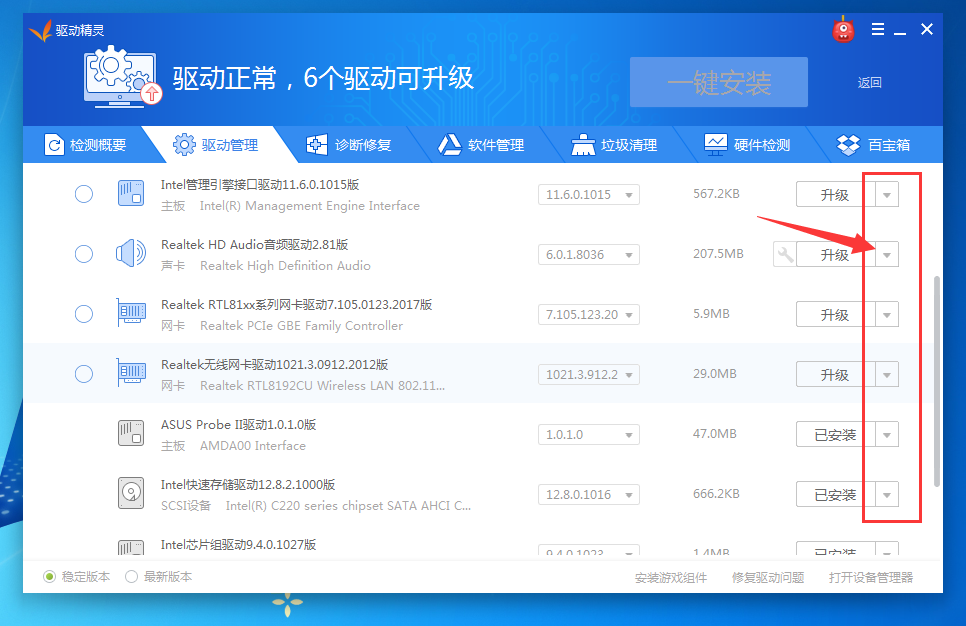
5、最后弹出的选项中点击“卸载”就可以将该驱动卸载掉了。
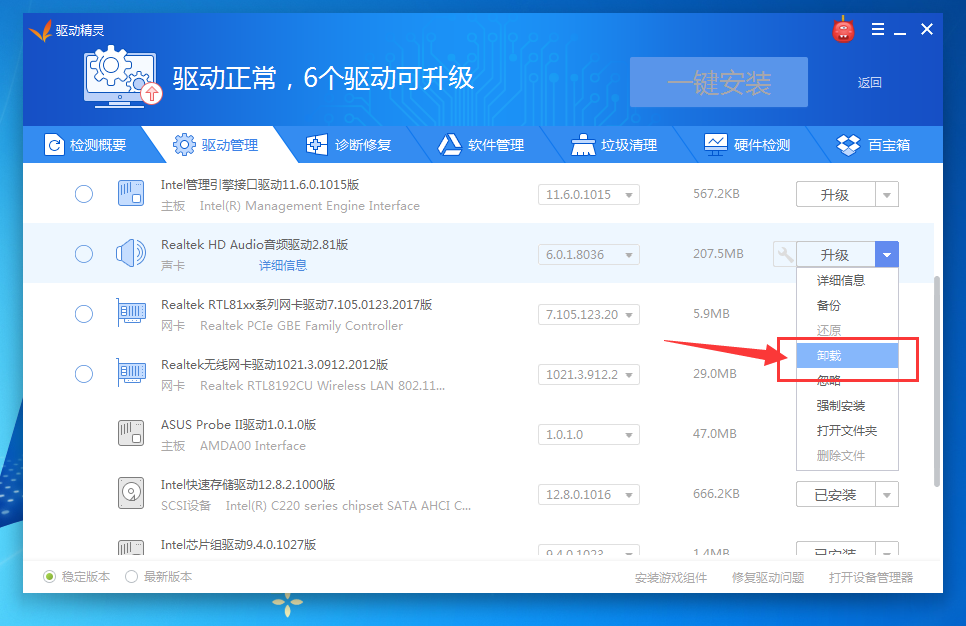
三、通过驱动精灵查看笔记本电池损耗的具体操作
1、打开后,点击检测电脑驱动;
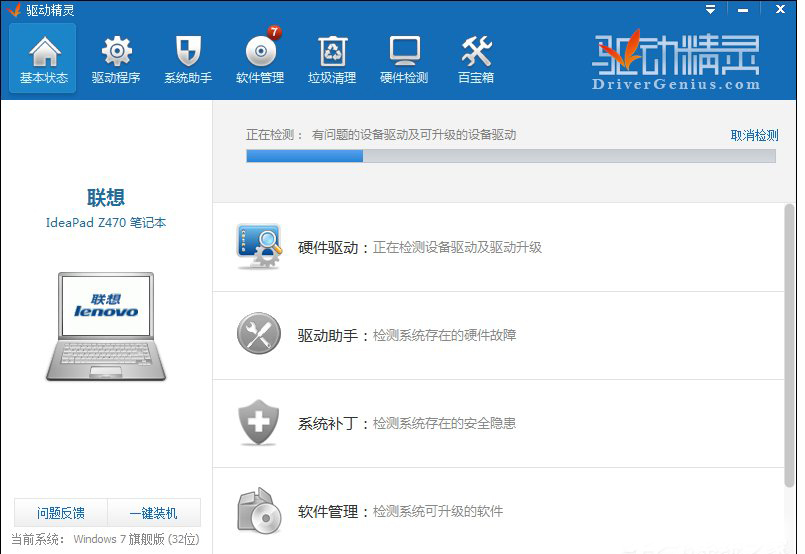
2、检查完后点击上方的“硬件检测”;
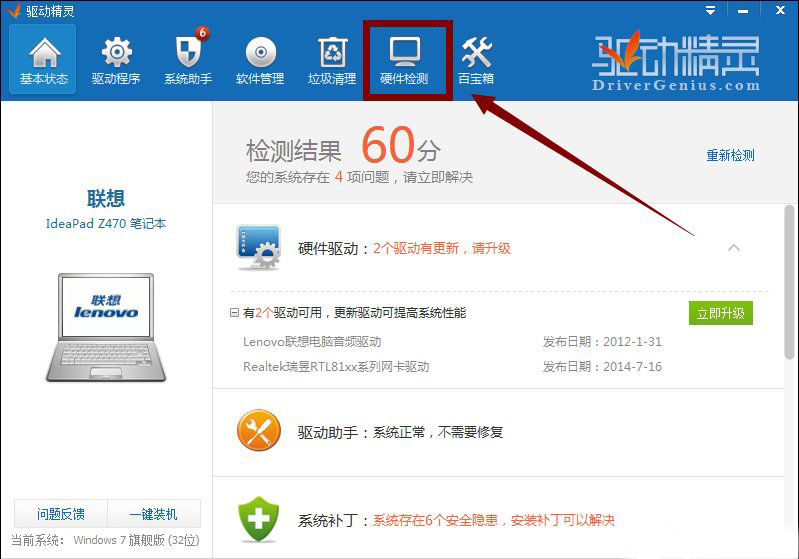
3、选择左边的“电池信息”;
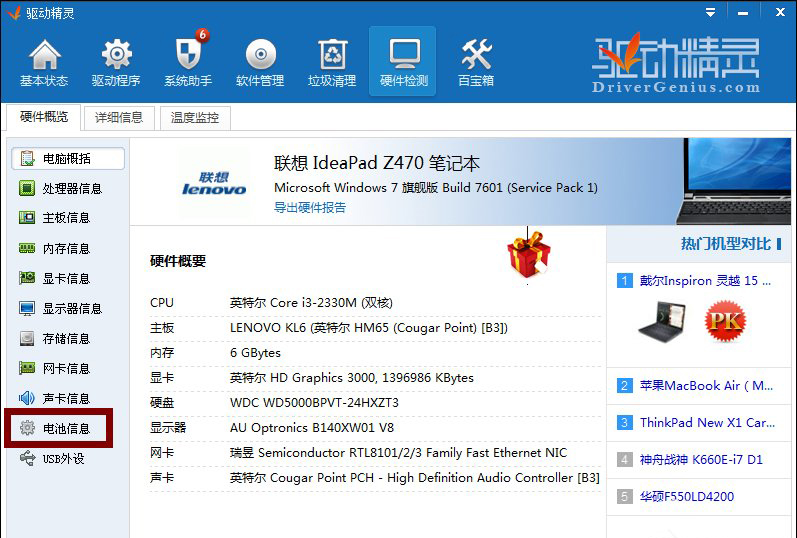
4、这样就可以看到电池的电池损耗情况了。
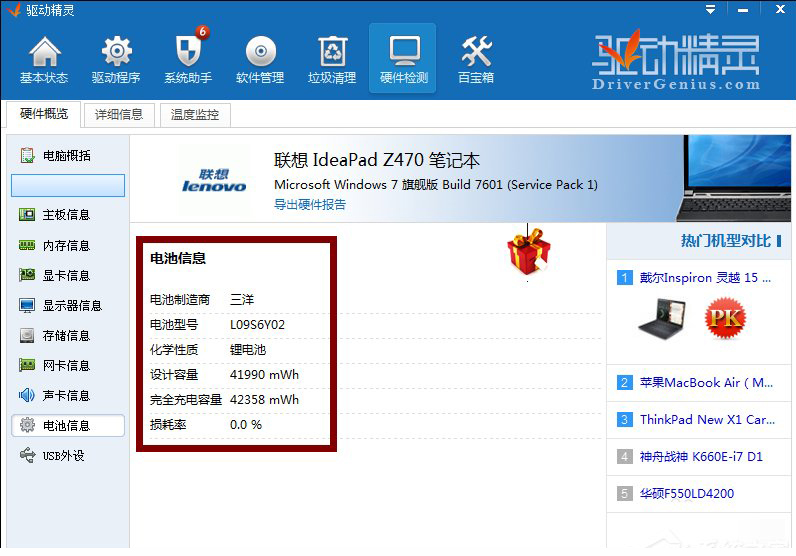
在没有网络的状态下,驱动精灵的驱动更新功能模块将不可使用,不过您仍可以通过驱动精灵备份和还原驱动程序。
没有网卡驱动,如何上网更新驱动?
可以下载驱动精灵万能网卡版,它可以自动为您安装网卡驱动,等您配置好ISP提供的网络配置信息之后,即可上网更新其他硬件驱动。
驱动精灵是万能的吗?
驱动精灵的驱动库包括了驱动之家十余年积累的驱动程序,市面上绝大多数的流行硬件均可找到需要的驱动。对于不能找到驱动的硬件,可以到驱动精灵论坛提交您的硬件信息和驱动,将会及时补充。

【基本介绍】
驱动精灵是一款集驱动管理和硬件检测于一体的、专业级的驱动管理和维护工具。驱动精灵为用户提供驱动备份、恢复、安装、删除、在线更新等实用功能。另外除了驱动备份恢复功能外,还提供了Outlook地址簿、邮件和 IE 收藏夹的备份与恢复。并且有多国语言界面供用户选择。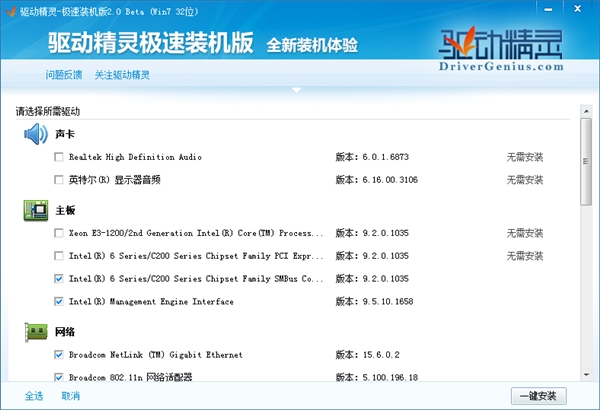
【驱动精灵官方介绍】
驱动精灵装机版是驱动精灵团队为系统装机(封装)环境使用的专业万能驱动软件,支持封装环境下一键智能驱动安装。驱动数据包采用大数据方式进行精准分析,针对当前市面上使用最广泛的硬件进行筛选,从10TB多的海量驱动库中分离整理出一套可以精准支持绝大多数硬件设备的离线驱动包,做到了以最小体积支持最多硬件设备,同时还支持联网方式(设置)云端补齐特殊机型所需的其他驱动。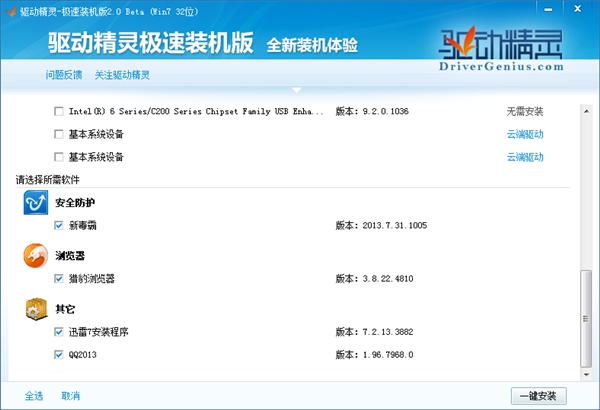
【特色介绍】
1.极速装机版供大家在缺乏网络条件下解决驱动安装问题的快捷工具2.独创的主板、显卡、声卡、网卡驱动集成技术将市面主流的硬件驱动全部囊括在内
3.同时也保持了各种USB外设的良好支持度,是名副其实的常用驱动集合
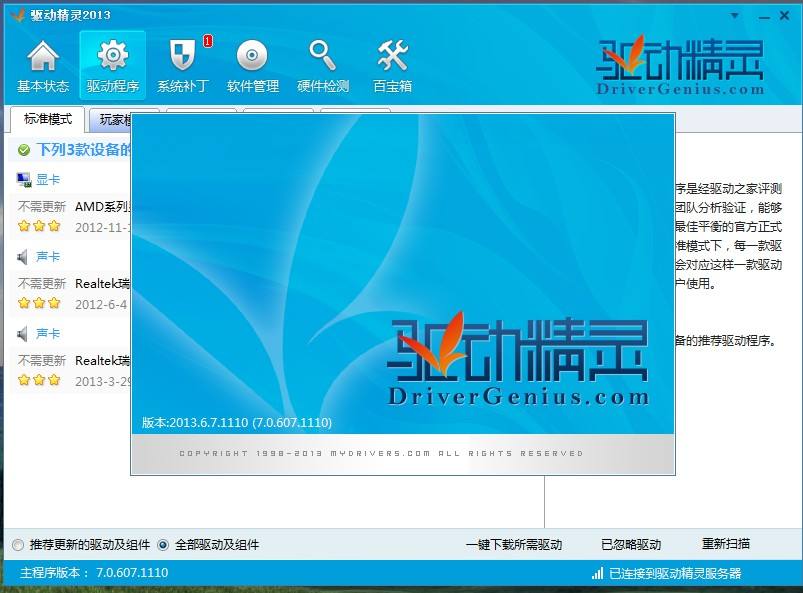
【驱动精灵功能介绍】
1、全新界面,优化框架采用了全新设计的驱动引擎,寻获驱动效率更高更准确,提高界面响应速度。视觉效果重新设计,风格简约清新。大幅度提高了程序的运行效率,大量简化用户工作量,节约宝贵时间。
2、一键安装,极简易用
驱动精灵极速装机版非常易用,采取“一键安装”式逻辑结构进行设计,全自动检测当前系统类型和判断驱动缺失情况,全程需要用户参与交互的选项极少,连“小白”用户也不会无所适从,按下“一键装机”按钮就能一键解决所有重装系统后的驱动问题,其他过程均在后台按设计逻辑自动进行。
3、驱动智能匹配
基于驱动之家研发的DriverGenius智能驱动检测技术,配合十五年的驱动数据库积累,驱动精灵极速装机版提供了专业级驱动识别能力,驱动查找迅速快捷,能够智能识别出绝大多数流行硬件并且给您的计算机匹配最适合的驱动程序。驱动精灵极速装机版提供的驱动程序均为微软WHQL认证或厂商正式版驱动,严格保证系统稳定性。最新的驱动精灵极速装机版本更全面加强了对品牌机的驱动支持。
4、本地化极速体验
驱动精灵极速装机版完全绿色,可完全脱离网络进行常规硬件的驱动程序本地化安装,考虑到有不少用户在使用U盘来安装操作系统,我们把针对WindowsXP、Windows7 32bit平台的驱动包控制在1.1GB和1.8GB。这样,解压后在8GB U盘上就刚好能放下主流操作系统和驱动精灵极速装机版,从而享受安装系统结束后一键快速安装驱动的极速体验。
5、自定义预装软件
驱动精灵极速装机版提供预装软件自定义添加功能,满足装机商及最终用户希望操作系统安装结束后一并安装常用软件的需求,在驱动精灵极速装机版一键装机时一并安装这些预装软件,最大程度节省大家的时间。
我们在极速装机版目录内提供“预装软件添加工具”,能够快速“一键添加”常用软件安装包(提前放入指定目录),保持指定目录为空将不会添加任何预装软件,真正做到自定义灵活自如。
6、云端驱动库扩展支持
除了满足用户对于常规硬件驱动的安装,对于那些并不常见的硬件驱动,驱动精灵极速装机版亦能够进行同样准确的侦测判断,在有联网条件后,提供给用户云驱动库扩展安装支持。
驱动精灵极速装机版自身定位为一款适合装机市场技术人员和部分玩家级用户的“专业驱动程序智能快装软件”,不知各位读者朋友感受到我们的诚意了吗?如果有兴趣就赶快下载试用吧,因为只有你们的宝贵意见,才能促进产品不断完善,更好的为大家服务。
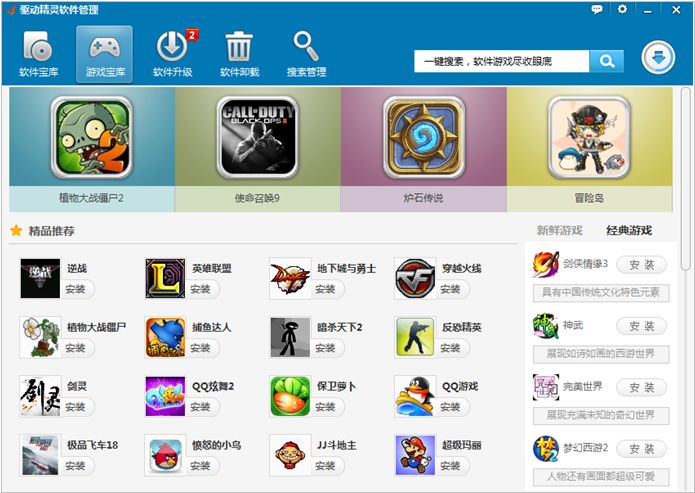
【驱动精灵使用方法】
一、驱动精灵更新显卡驱动的方法方法一:驱动精灵窗口中,单击立即检测按钮。
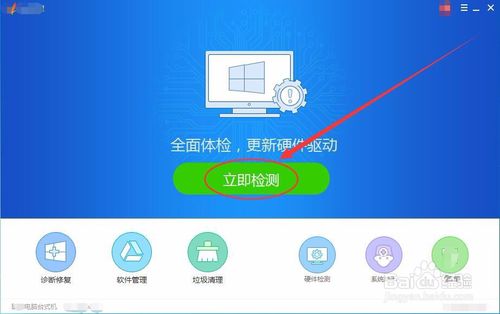
方法二:单击硬件检测按钮,检测硬件更新。
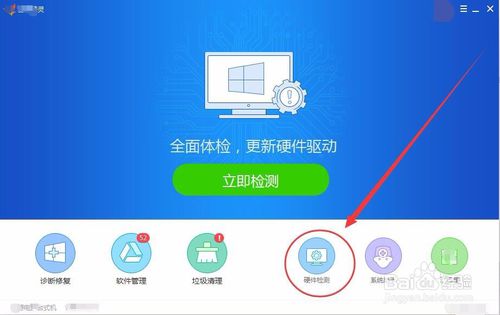
硬件检测选项卡中,找到显卡选项,如果显卡驱动可以更新,后面会显示显卡升级按钮,单击该按钮即可升级显卡驱动。
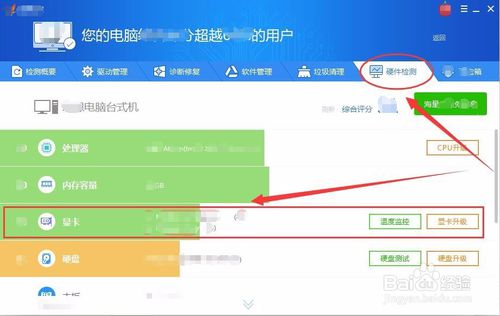
也可选择驱动管理选项卡,在下方会列出所有可更新的驱动。
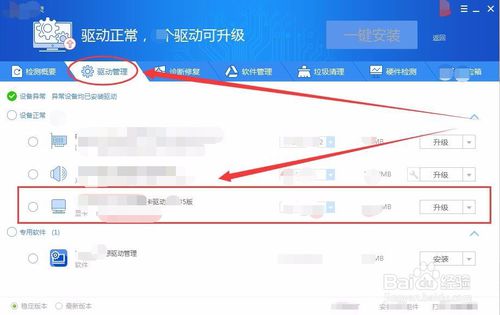
选择显卡驱动前的单选框,单击升级按钮。
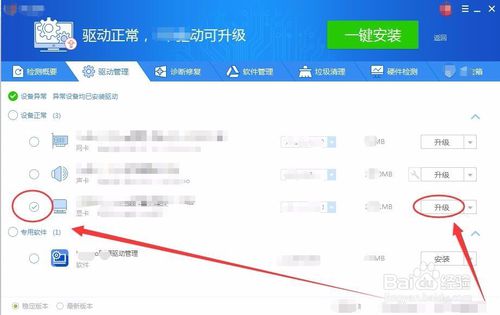
驱动精灵会下载显卡的驱动安装包,稍等片刻。
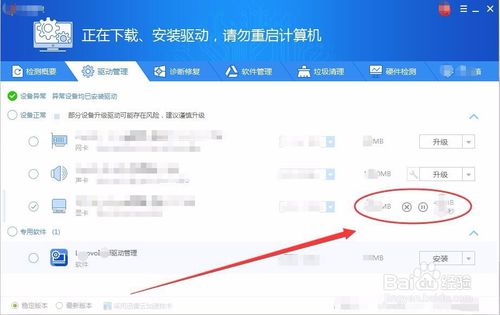
出现提示框后,单击OK按钮。
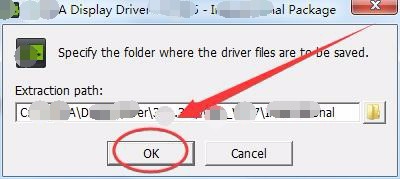
显卡的驱动就正式开始更新了,静静等待。
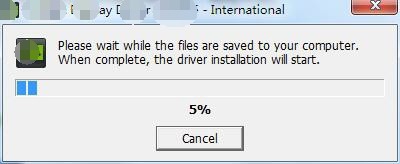
在驱动更新过程中,会出现显卡的安装界面,单击同意并继续。
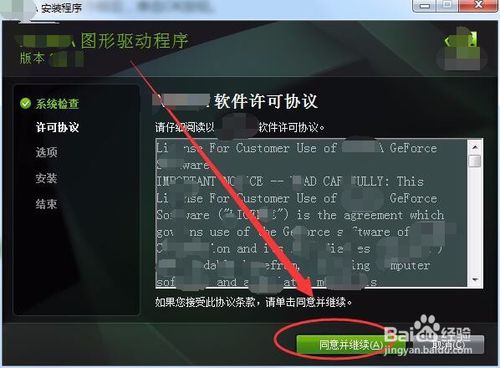
选项窗口中,单击选中精简选项。
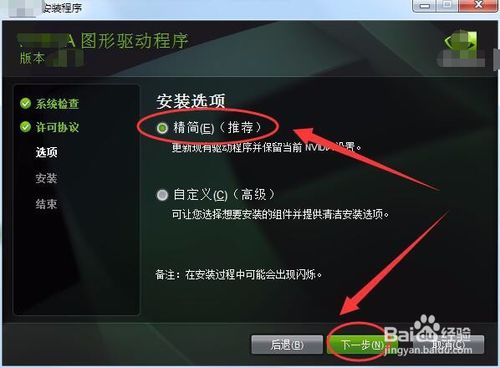
静静等待,显卡驱动就会自动完成更新。
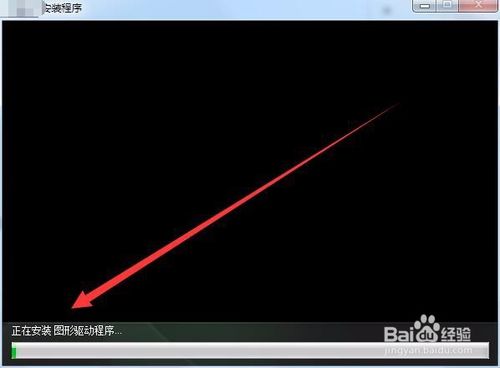
最后,单击关闭按钮显卡驱动的更新就完成了。
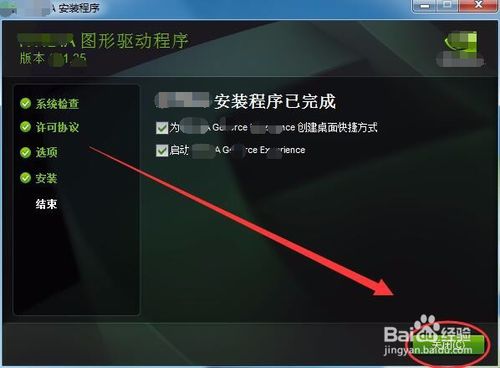
二、驱动精灵卸载已安装驱动教程
1、首先打开驱动精灵,然后在其界面的右下方打开“百宝箱”;
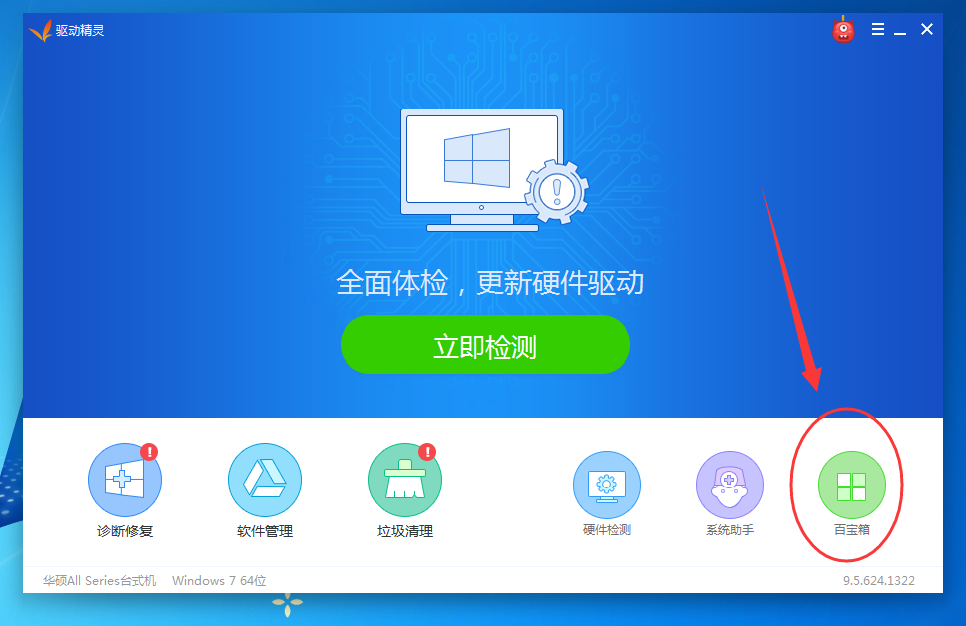
2、接着在“百宝箱”界面的左上方打开“驱动管理”,如下图所示:
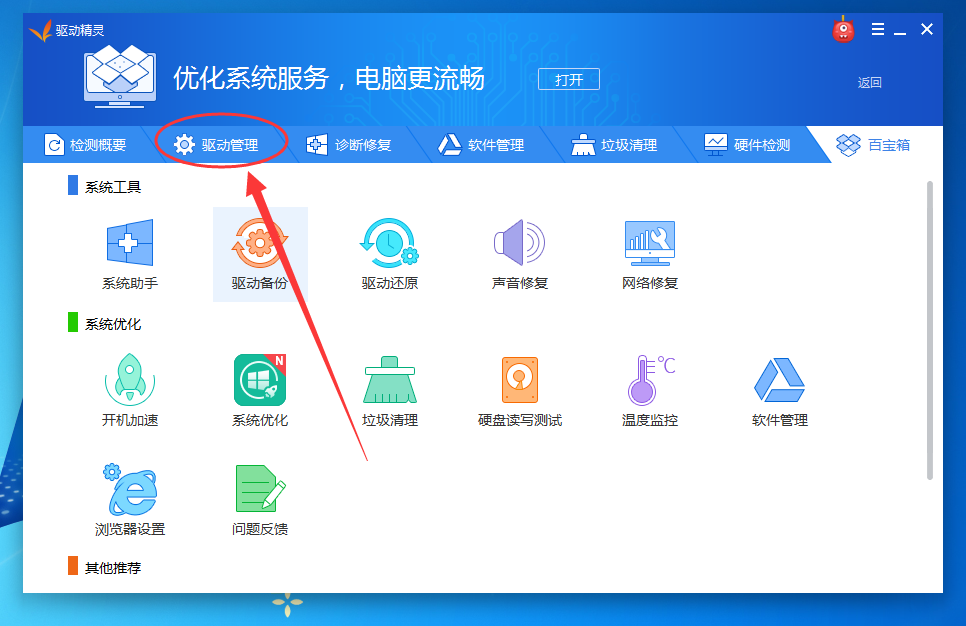
3、来到“驱动管理”界面后它会帮我们自动扫描电脑中安装的驱动;
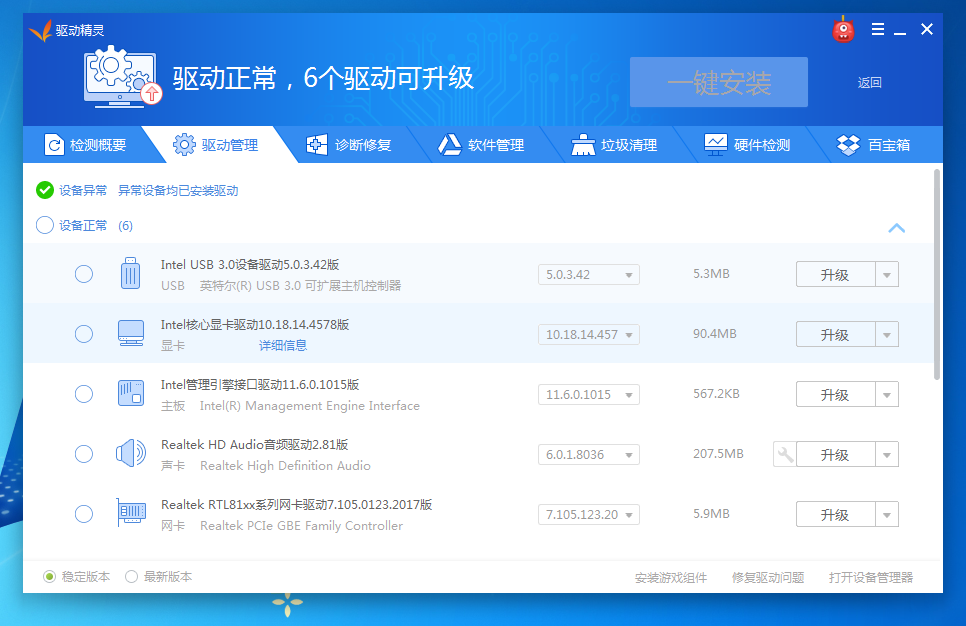
4、等其扫描完毕后找到想要卸载的驱动,之后点击它“升级”或者“已安装”右边的倒三角按钮,如下图所示:
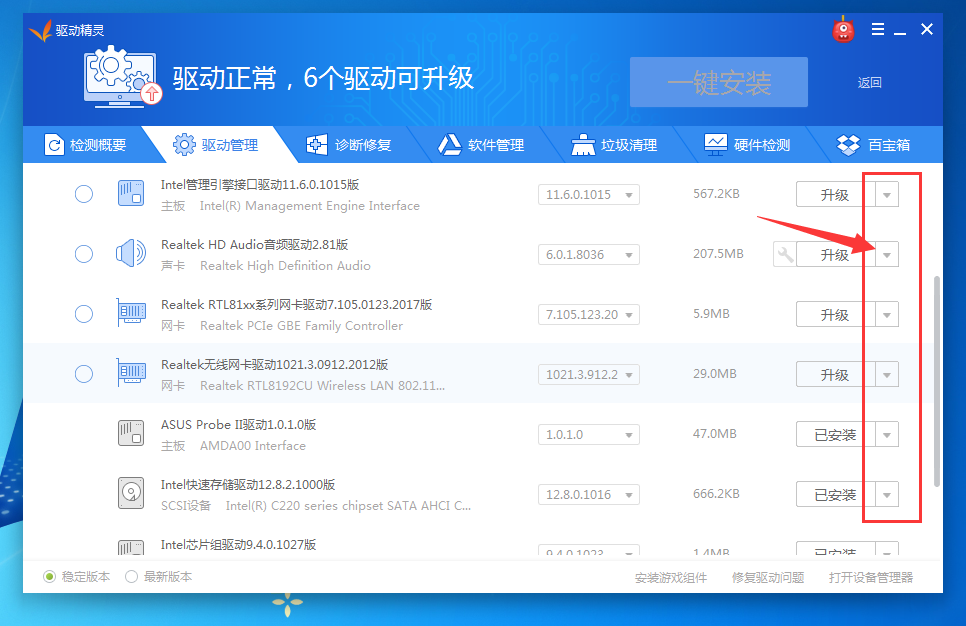
5、最后弹出的选项中点击“卸载”就可以将该驱动卸载掉了。
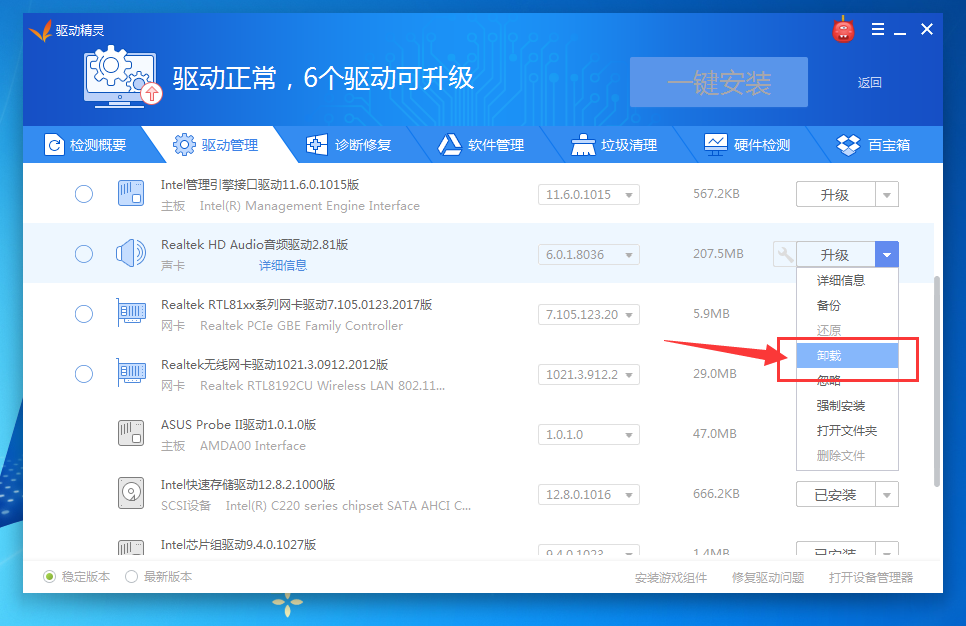
三、通过驱动精灵查看笔记本电池损耗的具体操作
1、打开后,点击检测电脑驱动;
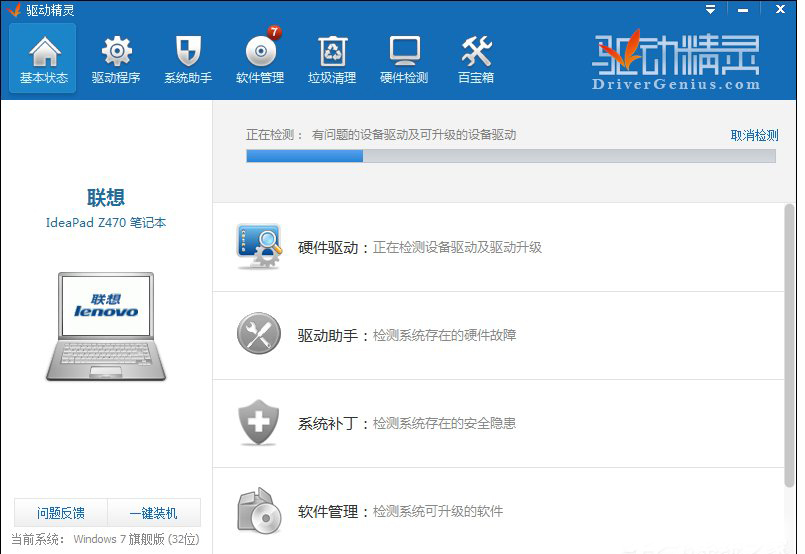
2、检查完后点击上方的“硬件检测”;
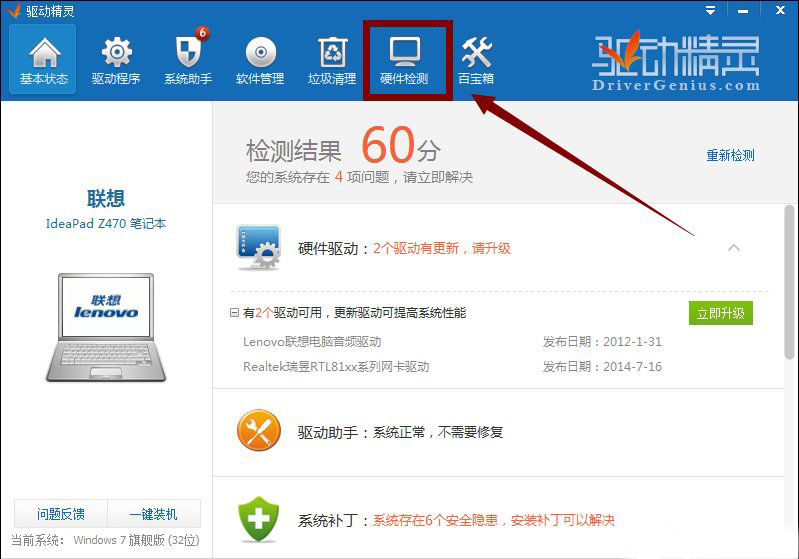
3、选择左边的“电池信息”;
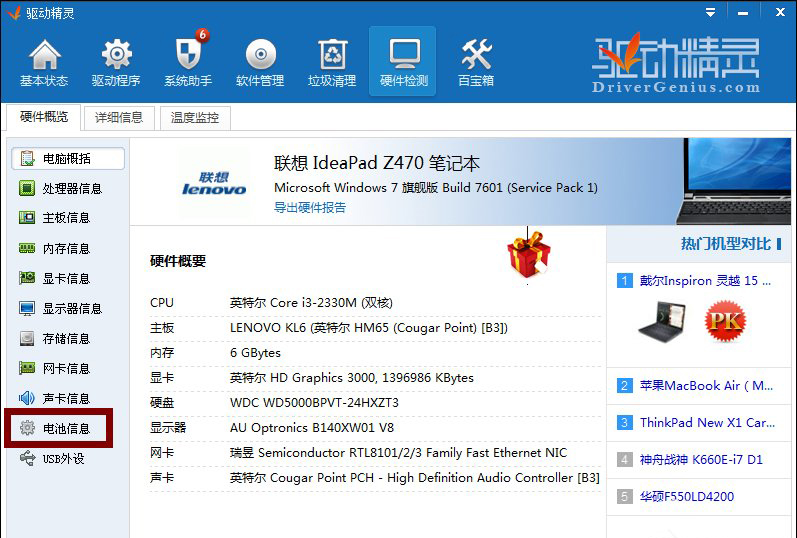
4、这样就可以看到电池的电池损耗情况了。
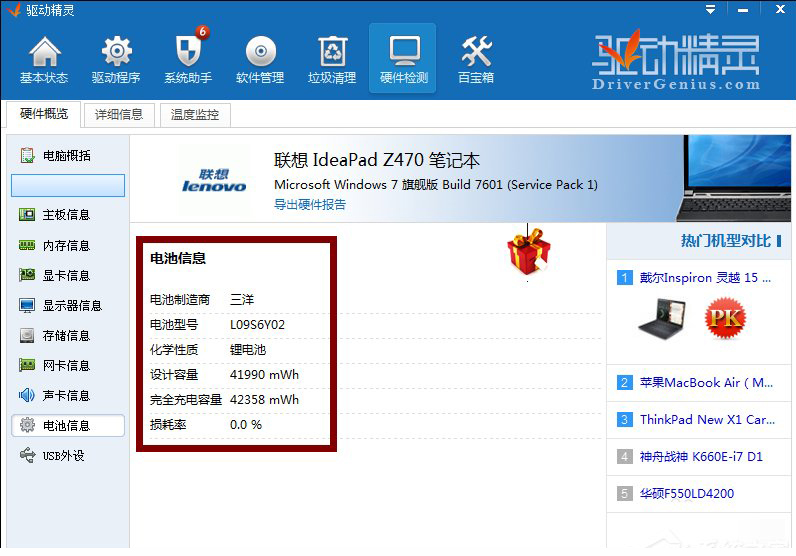
【常见问题】
无网络状态,哪些功能将不可用?在没有网络的状态下,驱动精灵的驱动更新功能模块将不可使用,不过您仍可以通过驱动精灵备份和还原驱动程序。
没有网卡驱动,如何上网更新驱动?
可以下载驱动精灵万能网卡版,它可以自动为您安装网卡驱动,等您配置好ISP提供的网络配置信息之后,即可上网更新其他硬件驱动。
驱动精灵是万能的吗?
驱动精灵的驱动库包括了驱动之家十余年积累的驱动程序,市面上绝大多数的流行硬件均可找到需要的驱动。对于不能找到驱动的硬件,可以到驱动精灵论坛提交您的硬件信息和驱动,将会及时补充。

